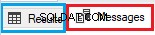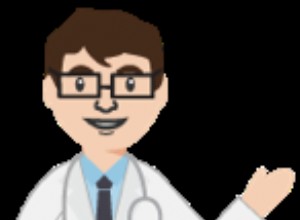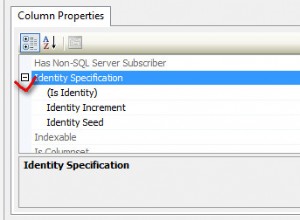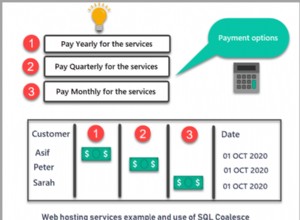Es gibt verschiedene Möglichkeiten, einen Verbindungsserver in SQL Server zu erstellen. Sie können die GUI in SQL Server Management Studio oder über ein Skript verwenden.
Mit den Anweisungen auf MSDN können Sie Folgendes tun:
-
Klicken Sie auf Start, auf Alle Programme, auf Microsoft SQL Server 2005 oder Microsoft SQL Server 2008 und dann auf SQL Server Management Studio.
-
Geben Sie im Dialogfeld „Mit Server verbinden“ den Namen des entsprechenden SQL-Servers an und klicken Sie dann auf „Verbinden“.
-
Doppelklicken Sie in SQL Server Management Studio auf Serverobjekte, klicken Sie mit der rechten Maustaste auf Verbindungsserver und klicken Sie dann auf Neuer Verbindungsserver.
-
Geben Sie im Dialogfeld „Neuer verknüpfter Server“ auf der Seite „Allgemein“ unter „Verknüpfter Server“ den vollständigen Netzwerknamen des SQL-Servers ein, mit dem Sie eine Verknüpfung herstellen möchten.
-
Klicken Sie unter Servertyp auf SQL Server.
-
Wählen Sie im linken Bereich des Dialogfelds "Neuer verknüpfter Server" unter "Seite auswählen" die Option "Sicherheit".
-
Sie müssen einen lokalen Server-Login einem Remote-Server-Login zuordnen. Klicken Sie rechts auf der Seite Sicherheit auf die Schaltfläche Hinzufügen.
-
Wählen Sie unter Lokale Anmeldung ein lokales Anmeldekonto aus, um eine Verbindung zum Remoteserver herzustellen. Aktivieren Sie Identitätswechsel, wenn die lokale Anmeldung auch auf dem Remote-Server vorhanden ist. Wenn die lokale Anmeldung einer Remote-SQL-Server-Anmeldung zugeordnet werden soll, müssen Sie alternativ den Remote-Benutzernamen und das Remote-Kennwort für die Remote-Server-Anmeldung angeben.
-
Wählen Sie im linken Bereich des Dialogfelds „Neuer verknüpfter Server“ unter „Seite auswählen“ die Option „Serveroptionen“. Setzen Sie die Parameter Rpc und Rpc Out auf True und klicken Sie dann auf OK.
Eine alternative Möglichkeit wäre die Verwendung von Transact SQL zum Schreiben der Abfrage zum Einrichten des Servers mithilfe der gespeicherten Prozedur sp_addlinkedserver
EXEC sp_addlinkedserver
@server='yourServer',
@srvproduct='',
@provider='SQLNCLI',
@datasrc='yourServer\instance1';
Beide Versionen richten den Verbindungsserver ein, auf den Sie dann in Ihrem Code verweisen können.